Win10正式版笔记本wifi热点开启方法!
发布时间:2017-04-06 21:35:24 浏览数:
在当今社会中,无线wifi已经成了我们日常生活中不可或缺的重要设备。我们可以通过安装无线路由器,在连接网页的笔记本电脑或装有无线网卡的台式机电脑来创建无线热点。在win10正式版更新后,添加了一项非常好用的功能,那就是无线热点功能,这样一来我们就无需使用第三方的wifi共享软件就可以创建无线热点了。在本文中小编教大家开启电脑中的无线热点功能!
步骤:
1、点击右下角的网络图标,点击【网络设置】;
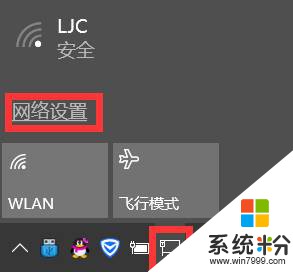
2、在左侧点击【移动热点】;

3、在右侧点击【编辑】按钮,可以更改热点的账号和密码;
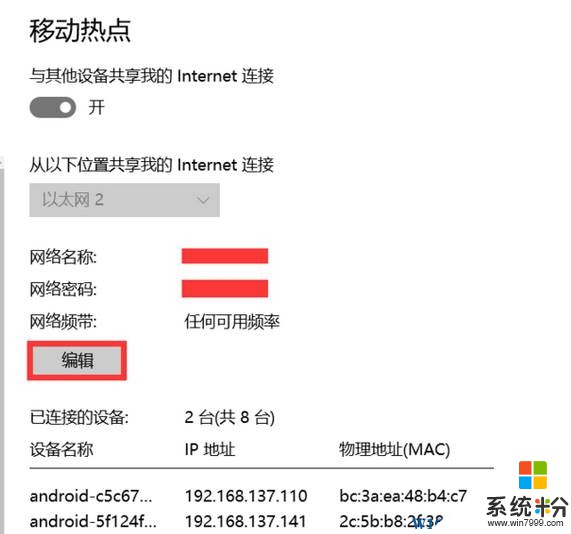
4、编辑完成后点击【保存】;
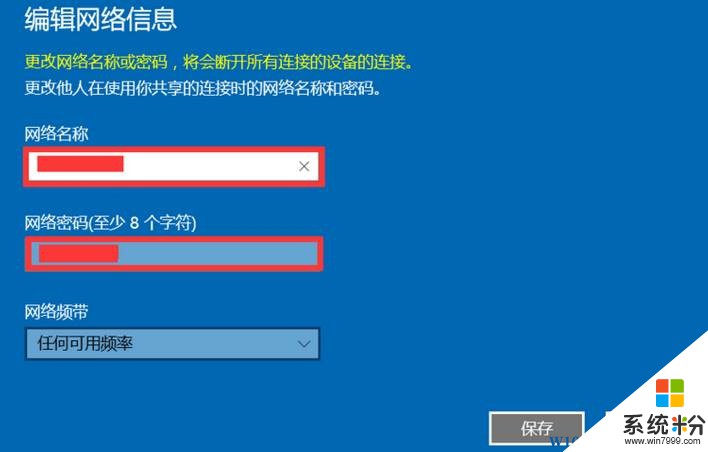
5、设置完成后,在右侧点【移动热点】下打开开关,然后我们使用手机搜索设置设置的信号连接即可使用热点。
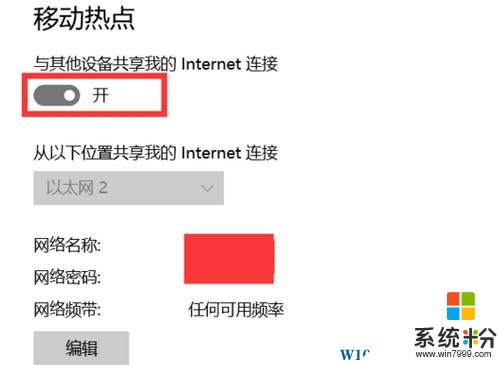
以上就是小编给大家分享的Win10正式版笔记本wifi热点开启方法!
步骤:
1、点击右下角的网络图标,点击【网络设置】;
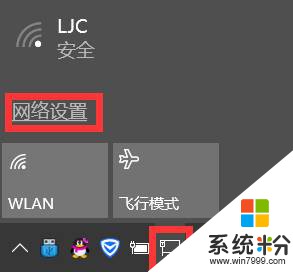
2、在左侧点击【移动热点】;

3、在右侧点击【编辑】按钮,可以更改热点的账号和密码;
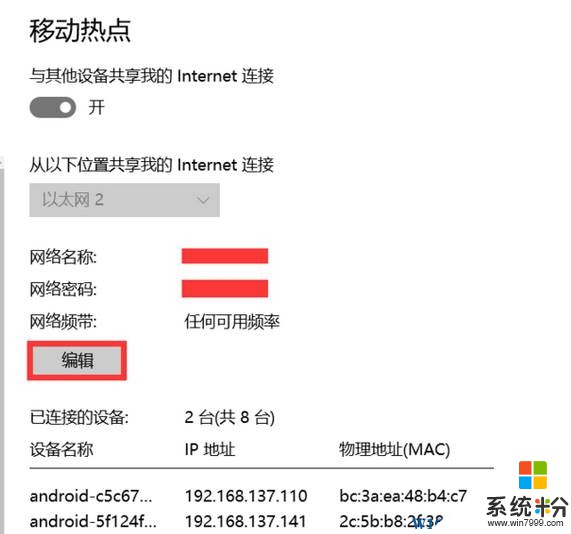
4、编辑完成后点击【保存】;
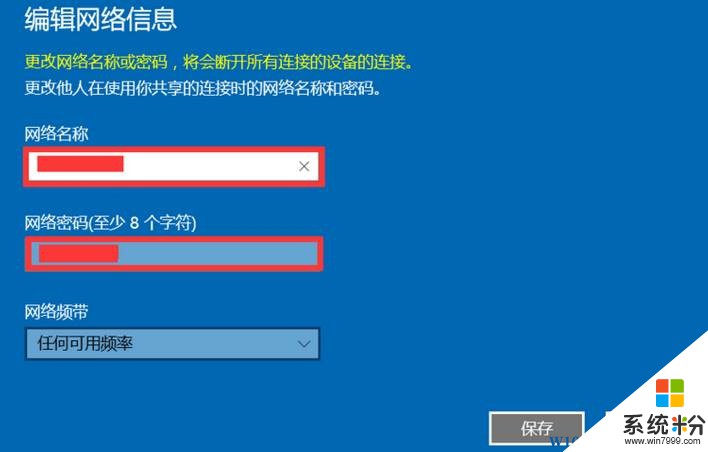
5、设置完成后,在右侧点【移动热点】下打开开关,然后我们使用手机搜索设置设置的信号连接即可使用热点。
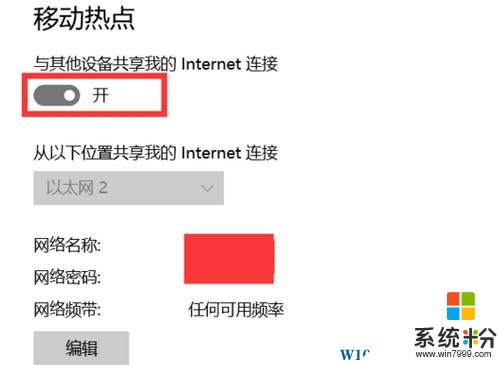
以上就是小编给大家分享的Win10正式版笔记本wifi热点开启方法!